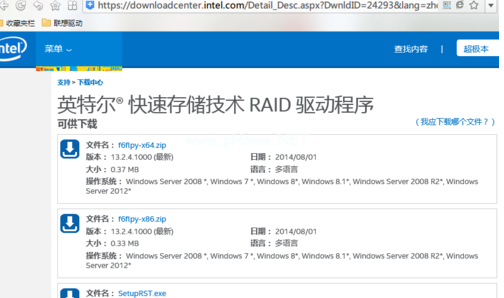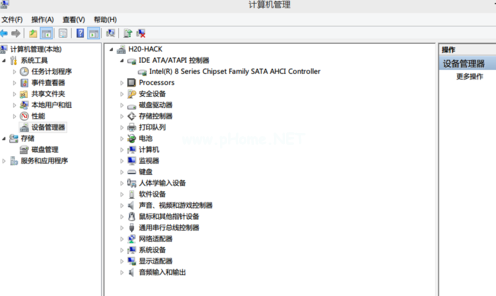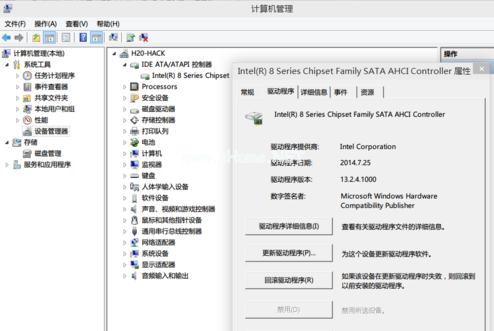小编教你win10 9879解决方案
- 分类:Win10 教程 回答于: 2017年07月29日 12:06:47
据小编了解现在有很多朋友想要win10 9879解决方案,喜欢为大家决解问题的小编。就去了解了关于这方面的一些教程,经过小编的努力总结出一些简单的图文教程,那么接下来就由小编带给大家win10 9879解决方案。一起来看看吧
对于win10 9879解决方案相信还是有挺多朋友不会的,那么小编在这里将会给大家一个详细的教程。因为小编觉得这样或许可以解决很多人的问题,这样大家开心了,小编也就开心了。那么就跟着小编一步步来激活吧。
win10 9879解决方案:
首先用UltraISO制作个CentOS,U盘启动工具;
然后通过U盘启动,进入CentOS引导过程,等加载完 USB strong存储驱动,和iaAHCIC驱动后,系统进入安装语言选择界面;
接着不选择安装,直接按Ctrl+Alt+Delete 重启,拔掉U盘,系统会正常启动进入。但此时问题并为解决。只是当次正常进入。
下载官方驱动:https://downloadcenter.intel.com/Detail_Desc.aspx?DwnldID=24293&lang=zho&ProdId=2101 (文件名: f6flpy-x64.zip 是64位系统使用, f6flpy-x86.zip 是32位系统驱动,个人更具自己系统版本选择;)到本地硬盘。
解压刚才下载的程序到桌面。
右键“我的电脑(或“这台电脑”)"--选择--“管理”,打开”计算机管理“窗口;
选择--"设备管理",点击-IDE ATA/ATAPI控制器-展开,显示当前的控制器类型,
选中展开的子项-点击右键-选择属性--在打开的窗口选择--”驱动程序“
点击当前页面中的的”更新驱动程序按钮“-- ”你希望如何搜索驱动程序软件?”窗口,选择“浏览计算机以查找驱动程序软件”。
在 弹出的窗口 选择“从计算机的设备驱动程序列表中选取”。--选择“从硬盘安装”按钮。
在弹出的窗口中 选择 “浏览按钮” 这里的路径选择, 在桌面解压出来的驱动程序的目录。选择 “iaAHCIC.inf”确定 后 返回上一个对话框,会多出一个驱动,此时选择“下一步".提示警告窗口,选择 “是" , 驱动自动安装成功。选择 ”关闭“ 按钮。 关闭对画框, 系统提示 是否 ”重新启动计算机“
选择启动。到此问题就彻底解决。
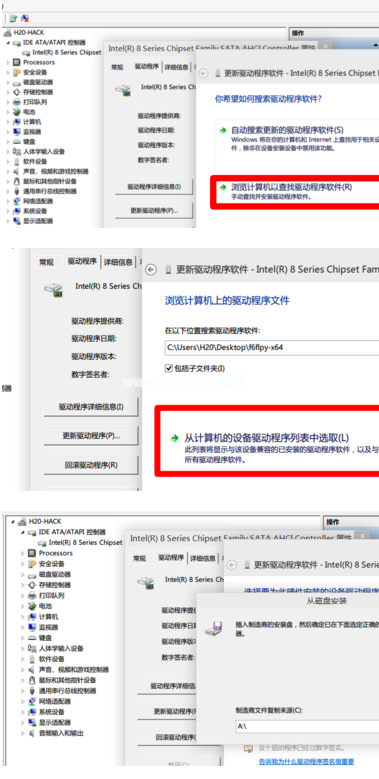
win10 9879(图4)
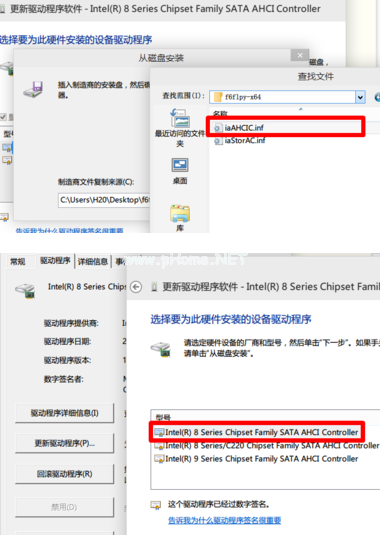
win10 9879(图5)
 有用
26
有用
26


 小白系统
小白系统


 1000
1000 1000
1000 1000
1000 1000
1000 1000
1000 1000
1000 1000
1000 1000
1000 1000
1000 1000
1000猜您喜欢
- windows10怎么强制关闭程序2020/11/06
- win10右下角任务栏没defend怎么办..2020/12/26
- windows10 激活系统图文教程2017/08/09
- win10专业版密钥操作教程2017/10/25
- 电脑win10安全模式下能重装系统吗..2021/03/14
- win10重装系统要多久,如何快速重装win..2020/12/29
相关推荐
- 如果win10升级成专业版需要花钱吗..2020/08/20
- 小编教你解决网页打不开的办法..2018/10/22
- 小编教你Ghost Windows10系统旗舰版怎..2017/05/22
- 怎么用u盘重装系统win10步骤图解..2022/07/13
- windows 10 系统一键重装的方法..2021/12/14
- 电脑win10升级后文件丢失了怎么办..2021/10/28